Comment publier des vidéos Twitter sur Instagram
Par Pierre Dubois • 2025-07-31 20:18:22 • Solutions éprouvées
L'utilisation de différentes plateformes de médias sociaux est associée à la sensation et à l'ambiance uniques de chaque site, comme Twitter, Instagram, etc. Ainsi, de nombreux utilisateurs se retrouvent à vouloir partager du contenu d'une plateforme à l'autre afin d'engager les adeptes des deux plateformes.
Le plus souvent, le contenu de Twitter est partagé sur d'autres plateformes, notamment Instagram. Lorsqu'il s'agit d'images, les captures d'écran sont la meilleure solution. Cependant, la publication de vidéos Twitter sur Instagram est un peu délicate.
Dans cet article, nous allons vous fournir un guide sur la façon de publier des vidéos Twitter sur Instagram et différents logiciels que vous pouvez utiliser pour les éditer avant de les publier.
L'importance de publier sur plusieurs plateformes
Le postage croisé sur plusieurs plateformes est un moyen facile de maintenir votre activité sur toutes les plateformes de médias sociaux. Cela garantit l'engagement de votre public et vous aide également à gagner plus d'adeptes.
Les comptes de médias sociaux actifs ont tendance à être plus populaires, car le public s'habitue à un flux régulier de contenu. En outre, le postage croisé vous fait gagner beaucoup de temps, car vous pouvez créer un contenu épique et le partager sur différentes plateformes. Il faut donc l'utiliser au maximum.
Partager la vidéo Twitter sur Instagram
Maintenant que nous savons à quel point il est important de publier sur plusieurs plateformes, voyons comment vous pouvez partager des vidéos Twitter sur Instagram. Nous avons mentionné ici trois méthodes, vous pouvez choisir celle qui vous convient le mieux.
a. Partager des vidéos Twitter sur Instagram sur Chrome
La première méthode consiste à publier des vidéos Twitter sur Instagram en utilisant Chrome.
Étape 1 : localiser la vidéo
Ouvrez le site Web de Twitter et connectez-vous. Une fois que vous êtes connecté, trouvez la vidéo que vous souhaitez partager sur Instagram.
Étape 2 : Télécharger la vidéo
Une fois que vous avez localisé la vidéo, cliquez dessus avec le bouton droit de la souris et sélectionnez "Copier l'adresse de la vidéo". Afin de télécharger la vidéo, vous devrez utiliser un site Web tiers tel que Twitter Video Downloader. Collez l'URL de la vidéo sur ce site.
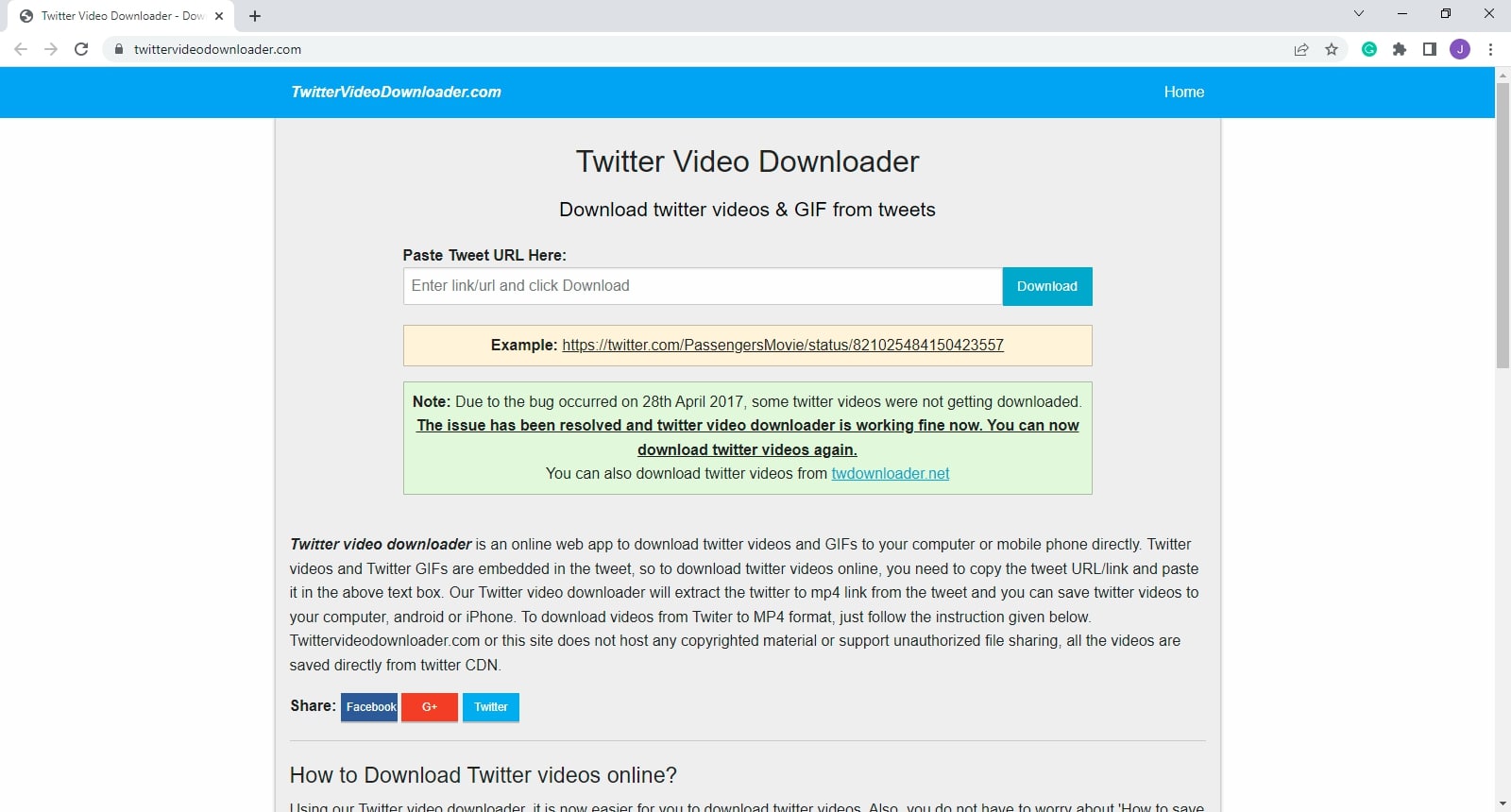
Cliquez sur "Télécharger" et la vidéo sera enregistrée sur votre ordinateur au format mp4.
Étape 3 : publier la vidéo sur Instagram
Maintenant, ouvrez Instagram sur Chrome et connectez-vous à votre compte. Dans le coin supérieur droit, vous verrez un signe +, cliquez dessus.
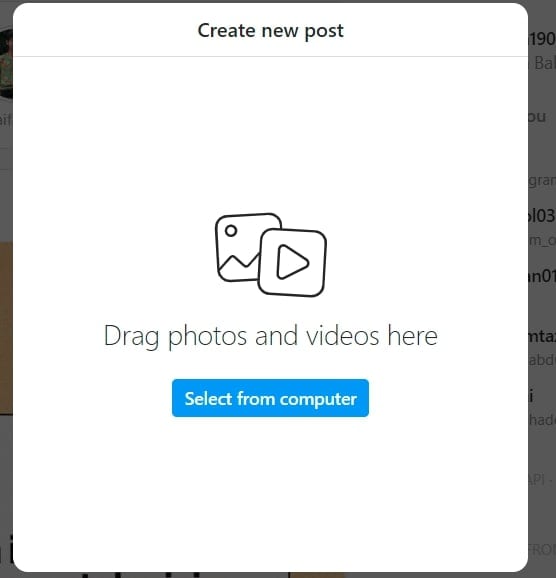
Cette boîte apparaît. Sélectionnez la vidéo Twitter enregistrée et cliquez sur "Ouvrir". Cliquez ensuite sur "Suivant".
Avant de publier, vous pouvez ajouter une légende ou un lieu pour vos followers. Une fois cela fait, cliquez sur "Partager" et la vidéo sera publiée.
b. Publier des vidéos Twitter sur Instagram sur Android
Le processus de publication de vidéos Twitter sur Instagram sur un Android est assez similaire au précédent.
Étape 1 : Télécharger Twitter Video Downloader
La première étape consiste à télécharger Twitter Video Downloader depuis le PlayStore.
Étape 2 : trouver la vidéo
Ensuite, allez dans votre application Twitter et trouvez la vidéo que vous voulez télécharger. Copiez l'URL de la vidéo en cliquant sur l'icône de partage située sous la vidéo.
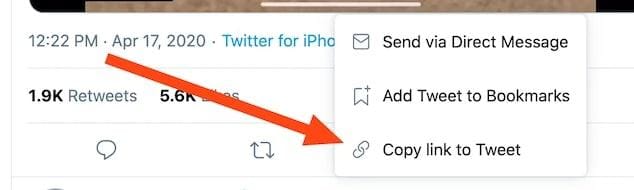
Étape 3 : Utiliser le téléchargeur vidéo de Twitter
Ouvrez l'application Twitter Video Downloader et collez l'URL dans l'espace prévu à cet effet. Choisissez la qualité dans laquelle vous souhaitez que la vidéo soit téléchargée. Une fois que c'est fait, la vidéo commencera à être téléchargée sur votre téléphone.
Étape 4 : publier la vidéo sur Instagram
Une fois la vidéo téléchargée, ouvrez votre application Instagram. Cliquez sur le signe + en bas de votre écran. Sélectionnez la vidéo dans la galerie et appuyez sur la flèche en haut à droite. Ajoutez une légende ou modifiez la vidéo, puis appuyez sur Partager.
c. Partager des vidéos Twitter sur Instagram sur iOS
Le partage de vos vidéos Twitter sur Instagram fonctionne un peu différemment sur un appareil iOS.
Étape 1 : créer un raccourci TVDL
Pour télécharger une vidéo Twitter sur votre appareil iOS, assurez-vous d'avoir l'application Raccourcis. Ensuite, ouvrez https://www.tvdl.app/ sur le navigateur. Ici, tapez sur l'option "Obtenir un raccourci".
Après avoir été redirigé vers l'application Raccourcis, ajoutez le raccourci du lien TVDL. Tapez sur "Ajouter un raccourci non fiable". Si vous voyez une erreur, allez dans Paramètres, puis Raccourcis, et basculez l'option "Autoriser les raccourcis non fiables".
Étape 2 : Téléchargez la vidéo Twitter
Allez maintenant sur Twitter et trouvez la vidéo que vous voulez télécharger. Tapez sur l'icône Partager, choisissez "Partager le Tweet via..." et sélectionnez le raccourci TVDL. Sélectionnez la qualité de téléchargement de la vidéo et le téléchargement de la vidéo commencera. La vidéo sera enregistrée dans l'application Photos.
Étape 3 : publier sur Instagram
Ouvrez votre application Instagram et tapez sur le signe + en bas de l'écran. Sélectionnez la vidéo Twitter téléchargée et publiez-la sur votre fil d'actualité.
Modifiez les vidéos Twitter avant de les partager sur Instagram
Bien que le contenu partagé sur Twitter soit suffisamment bon pour être partagé sans avoir besoin d'être modifié. Toutefois, il peut arriver que vous ayez besoin d'apporter quelques changements. À cette fin, vous pouvez utiliser les outils mentionnés ci-dessous afin de modifier vos vidéos Twitter.
a. Meilleur logiciel pour éditer des vidéos Twitter
Vous trouverez ci-dessous quelques-uns des meilleurs logiciels que vous pouvez utiliser pour modifier vos vidéos Twitter avant de les partager sur Instagram.
1. UniConverter
UniConverter de Wondershare est un outil tout-en-un qui n'est pas seulement un logiciel de conversion vidéo mais qui permet également aux utilisateurs d'éditer, d'enregistrer et de compresser des vidéos. La meilleure partie est qu'il est disponible pour Windows, macOS et en ligne également.
Sur la gauche de l'écran, vous pouvez voir les différents modes qu'il propose. Parmi ces modes, vous pouvez utiliser le mode Éditeur vidéo afin de modifier vos vidéos Twitter.
Caractéristiques
Certaines des principales caractéristiques de Wondershare UniConverter sont mentionnées ci-dessous.
- Plus de 1000 formats vidéo : UniConverter propose plus de 1000 formats pour vos conversions vidéo.
- Editeur de sous-titres : Vous pouvez utiliser UniConverter pour créer et ajouter des sous-titres.
- Recadrage automatique: Sa fonction de recadrage automatique redimensionne automatiquement la vidéo pour les différentes plateformes de médias sociaux.
- Stabilisation vidéo:UniConverter vous aide également à résoudre le problème des saccades vidéo et rend votre vidéo fluide et stable.
Avantages et inconvénients
Avantages
Caractéristiques étonnantes
Aucune perte de qualité
Convivialité
Disponible pour Windows, macOS et en ligne
Inconvénients
Procédure de remboursement compliquée
Limitation de la longueur des vidéos dans la version gratuite
 Wondershare UniConverter (anciennement Wondershare Video Converter Ultimate)
Wondershare UniConverter (anciennement Wondershare Video Converter Ultimate)
Votre boîte à outil vidéo et photo complète

- Réduit facilement la taille d'une photo iPhone et sans perte de qualité.
- Compresse les tailles des photos en changeant le ratio d'aspect, la qualité ou la taille.
- Change la résolution vidéo, le bitrate, le format, la taille de fichier et les autres paramètres pour réduire la taille de la vidéo.
- 30 fois plus rapide que d'autres convertisseurs grâce à la toute dernière technologie APEXTRANS.
- Rogne, découpe, ajoute des filigranes ou des effets avant la conversion et la compression.
- Téléchargez des vidéos depuis des sites comme YouTube, Facebook, Twitter, et autres en copiant l'URL.
- La boîte à outil versatile contient un réparateur de métadonnées vidéos, un créateur de GIF, un graveur DVD et un enregistreur d'écran.
- OS compatibles : Windows 10/8/7/XP/Vista, macOS 11 Big Sur, 10.15 (Catalina), 10.14, 10.13, 10.12, 10.11, 10.10, 10.9, 10.8, 10.7, 10.6.
2. Animotica
Animotica est un autre outil étonnant que vous pouvez utiliser pour modifier vos vidéos Twitter. C'est un logiciel extrêmement simple qui est disponible pour les utilisateurs de Windows 10. Il vous suffit d'installer gratuitement Animotica depuis le Microsoft Store et de le lancer.
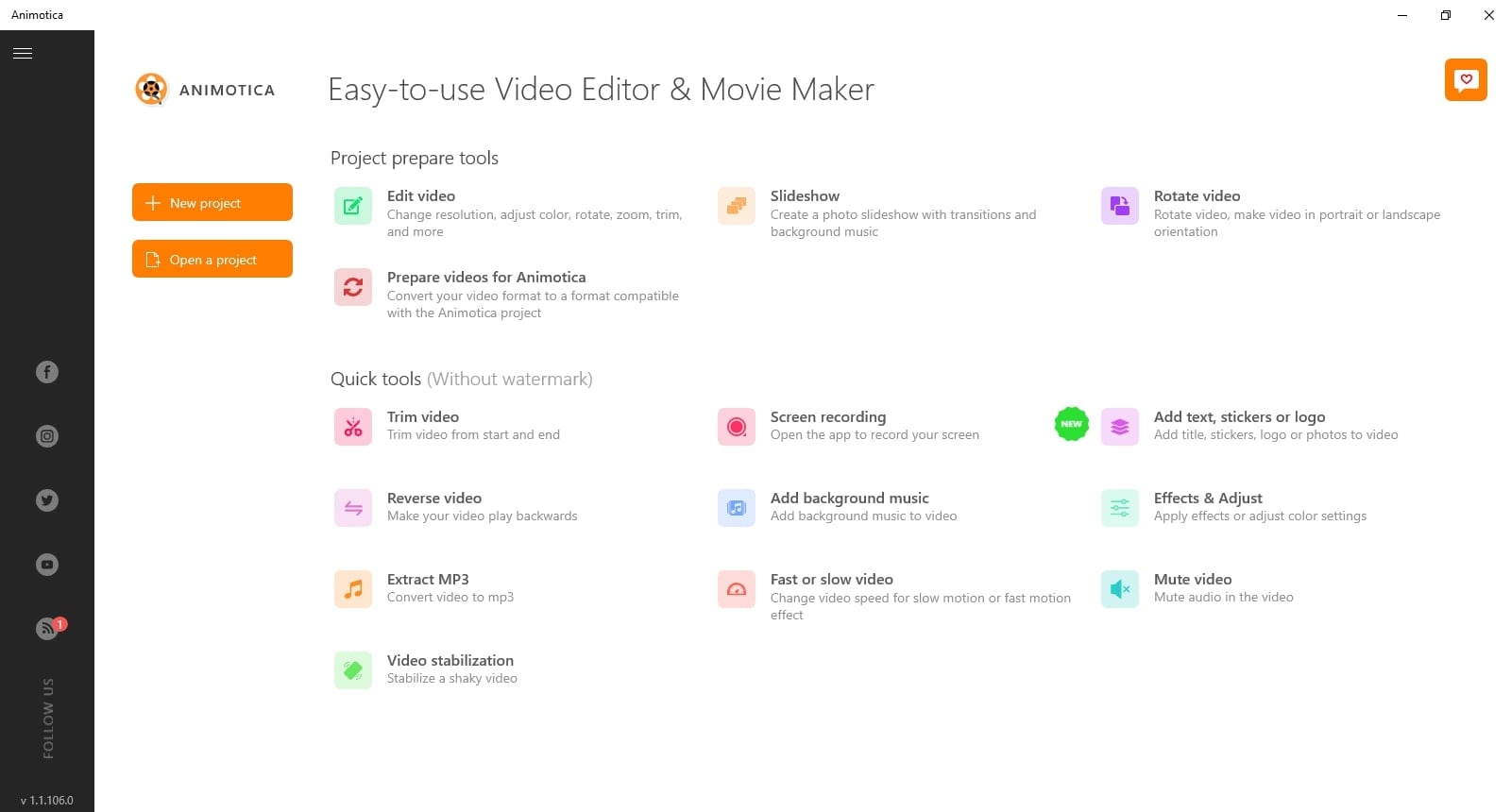
Vous aurez accès à tous les outils de montage vidéo de base nécessaires pour monter votre vidéo Twitter.
Caractéristiques
- Découpage, fractionnement et combinaison : Vous pouvez utiliser Animotica pour découper vos vidéos, c'est-à-dire supprimer les parties inutiles. Vous pouvez également diviser ou combiner plusieurs vidéos.
- Vidéo rapide ou lente :Il vous permet également de modifier la vitesse de la vidéo.
- Transitions vidéo:Il existe plusieurs effets de transition intégrés que vous pouvez ajouter à vos vidéos.
Avantages et inconvénients
Avantages
Aucune compétence requise
économique
Toutes les fonctionnalités de base disponibles
Inconvénients
Seulement pour Windows 10
Certains problèmes
3. Headliner
Headliner est un éditeur vidéo en ligne, mais il dispose également d'une application pour Android et iOS que vous pouvez utiliser pour modifier vos vidéos avant de les publier sur Twitter ou Instagram. Vous pouvez utiliser Headliner pour visualiser votre audio. Il s'adresse essentiellement aux créateurs de podcasts et aux spécialistes du marketing, et offre donc de nombreuses fonctionnalités qui répondent à leurs besoins.
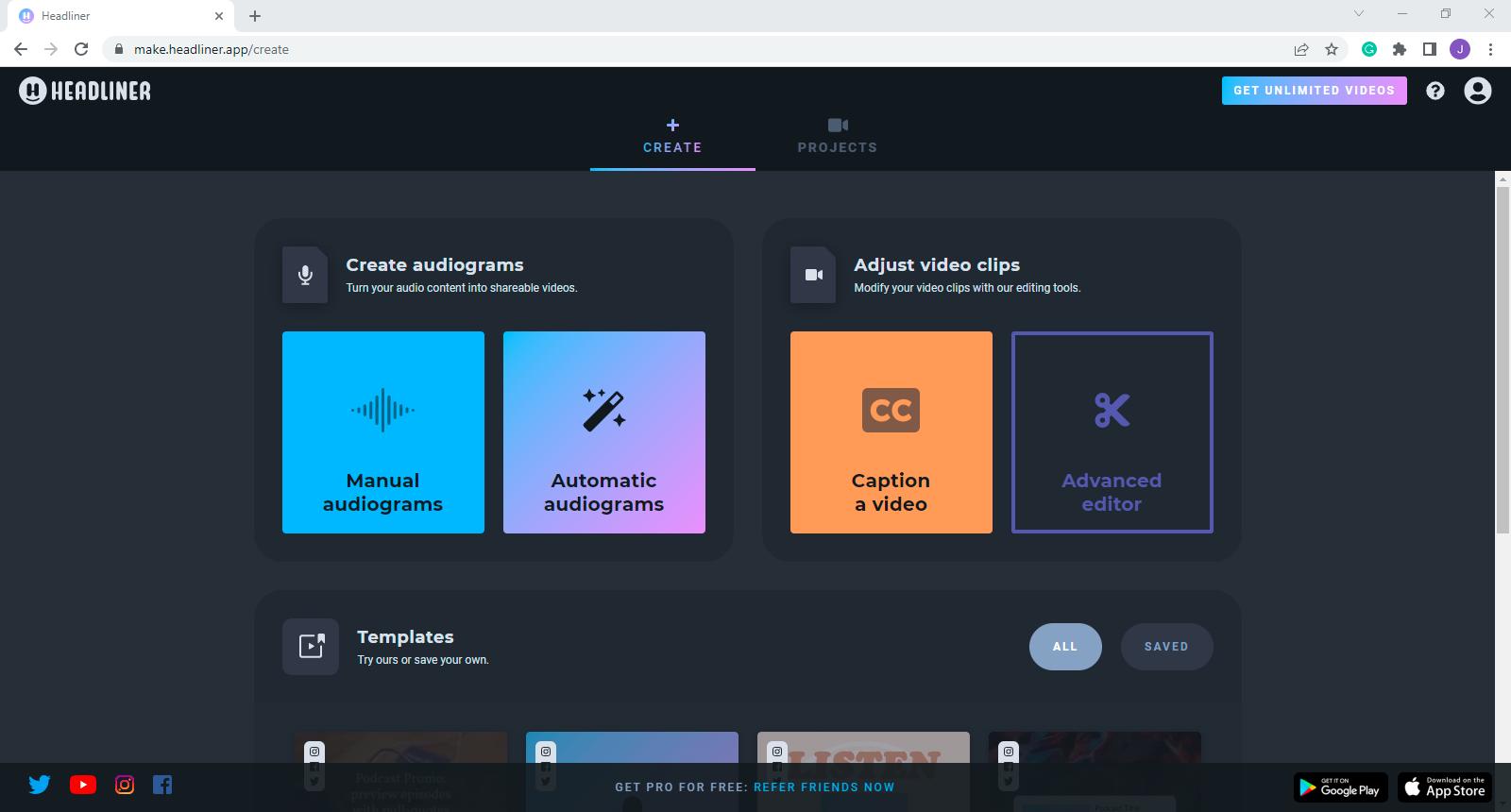
Caractéristiques
Voici quelques-unes de ses principales caractéristiques :
- Formes d'onde: Cette fonction vous permet d'ajouter un effet de visualisation à votre audio. Les formes d'onde montrent que l'audio est en cours de lecture et vous pouvez voir sa fréquence.
- Optimisé pour les canaux sociaux:Headliner vous permet de promouvoir vos vidéos et celles-ci sont optimisées pour toutes les plateformes de médias sociaux.
- Transcription automatique:Si vous souhaitez ajouter des sous-titres ou du texte à vos vidéos, vous pouvez utiliser cette fonction qui transcrit automatiquement la vidéo.
- Exportation 1080p :Il vous permet d'exporter vos vidéos en 1080p, ce qui offre une expérience full HD aux spectateurs.
Avantages et inconvénients
Avantages
Pas de publicités ni d'achats in-app
Interface intuitive
Inconvénients
Pas d'instructions
Pas de version d'essai
4. Clipchamp Éditeur vidéo
Clipchamp est un autre outil de Microsoft qui peut être utilisé pour monter vos vidéos. Il est simple et offre quelques fonctionnalités de base à ses utilisateurs. Vous pouvez également l'utiliser pour créer des vidéos pour différentes plateformes de médias sociaux telles que YouTube, Facebook, etc.
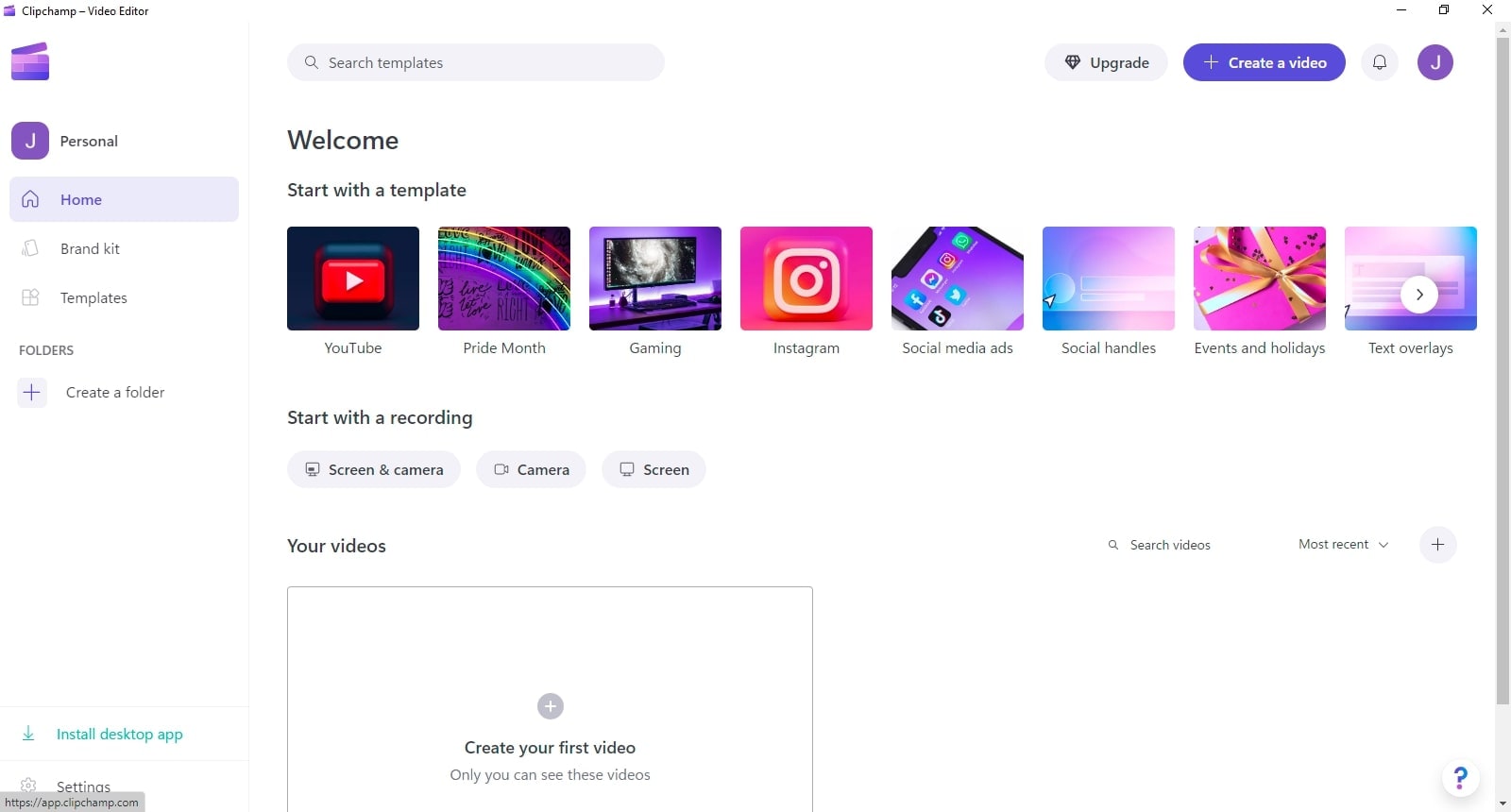
Caractéristiques
Voici quelques-unes de ses principales caractéristiques :
- Ajouter des médias :Clipchamp vous permet d'ajouter toutes sortes de médias à la bibliothèque afin de l'utiliser pour modifier ou réorganiser le contenu.
- Vidéo Stocks :Il offre un grand nombre de modèles de vidéos, d'images et d'audio que vous pouvez utiliser pour améliorer votre contenu.
- Enregistreur vidéo: Il ne s'agit pas seulement d'un éditeur vidéo, mais vous pouvez également l'utiliser pour enregistrer votre écran à différentes fins.
Avantages et inconvénients
Avantages
Gratuit
Caractéristiques simples
Filigrane sur toutes les vidéos stockées
Inconvénients
Pas pour les professionnels
Processus d'édition lent
b. Les meilleurs outils en ligne pour convertir les vidéos Twitter en ligne
Voyons maintenant quelques-uns des outils en ligne qui peuvent être utilisés pour convertir des vidéos Twitter en ligne. Nous avons répertorié les meilleures d'entre elles ci-dessous.
1. Animoto
Animoto est un service de création vidéo en ligne qui permet aux utilisateurs de créer des vidéos à partir de photos, de clips vidéo et de musique. Il propose une application web et une application mobile pour un fonctionnement sans faille. Vous pouvez l'utiliser pour modifier votre vidéo en ajoutant de la musique, des effets de texte, etc.
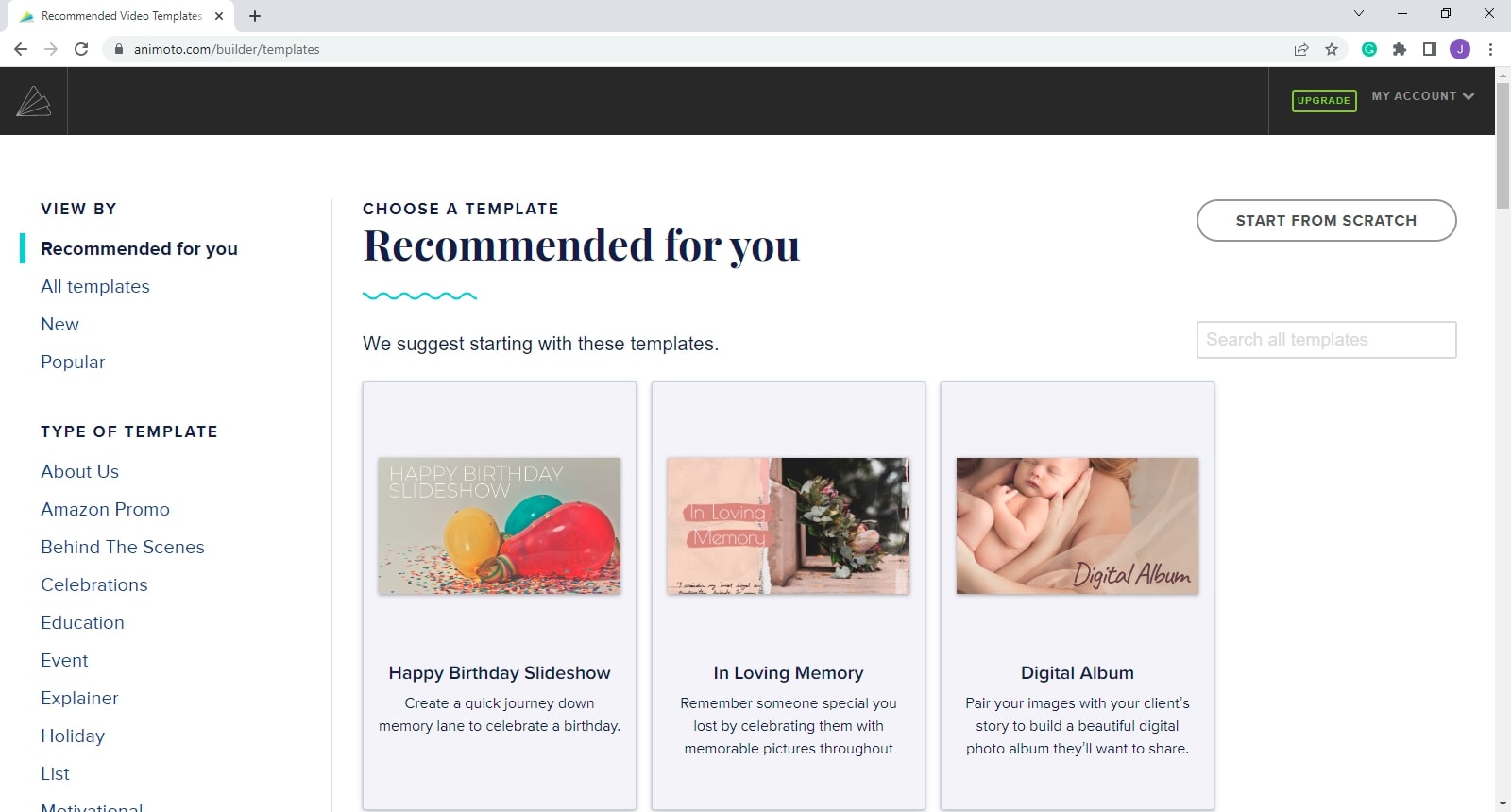
Caractéristiques
Voici quelques-unes de ses principales caractéristiques :
- Modèles : Il offre un grand nombre de modèles personnalisables que vous pouvez utiliser pour créer de nouvelles vidéos ou personnaliser les anciennes à l'aide des modèles.
- Textes et polices :Animoto propose un grand nombre de styles de texte et de polices différents qui peuvent vous aider à captiver votre public.
- Découpage et recadrage:Vous pouvez couper et recadrer vos séquences en utilisant Animoto. Vous pouvez également ajuster le timing de vos médias.
- Voix off:Si vous souhaitez ajouter une narration à votre vidéo, vous pouvez utiliser la fonction Voix off.
Avantages et inconvénients
Avantages
Aucune expérience requise
Bibliothèque de musique et d'images
Convivialité
Inconvénients
Les clips individuels ne sont pas modifiables
Restrictions sur le plan de la créativité
2. VEED Video Editor
VEED.IO est un autre éditeur vidéo en ligne que vous pouvez utiliser pour modifier vos vidéos Twitter téléchargées. Il est très facile à utiliser et pourtant c'est un outil d'édition vidéo puissant. Il permet de donner un aspect professionnel à vos vidéos.
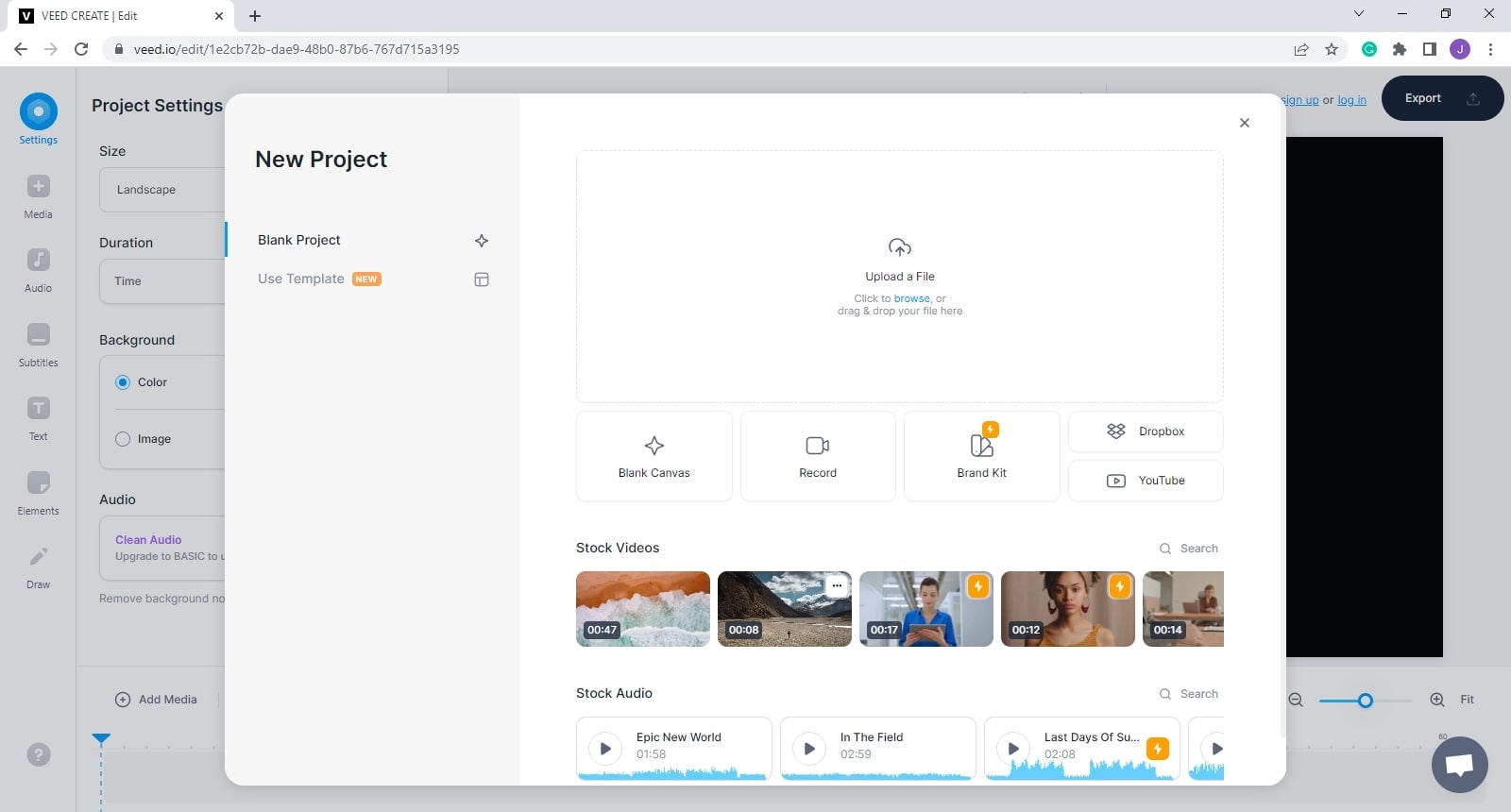
Caractéristiques
Les principales caractéristiques sont les suivantes :
- Sous-titrage en un clic : IO vous propose d'ajouter des sous-titres à vos vidéos en un seul clic grâce à la fonction de sous-titres automatiques.
- Audio: Il vous propose d'ajouter de l'audio en utilisant différentes méthodes telles que l'enregistrement de votre audio ou le téléchargement à partir d'un appareil, ou vous pouvez utiliser les audios du stock.
- Textes : Vous pouvez ajouter différents textes à la vidéo en utilisant les multiples effets de texte disponibles.
- Réduction du bruit: Dans la version premium, VEED.IO vous permet également de nettoyer votre audio, c'est-à-dire de supprimer les bruits de fond et d'améliorer la qualité audio.
Avantages et inconvénients
Avantages
Idéal pour les équipes
Économise le stockage du dispositif
Inconvénients
Caractéristiques très basiques
3. Adobe Express
Adobe Express est une application créative basée sur le cloud qui vous permet de créer une vidéo étonnante pour vos plateformes de médias sociaux. Vous pouvez également l'utiliser pour monter des vidéos déjà enregistrées et créer un contenu extraordinaire pour votre Twitter ou Instagram.
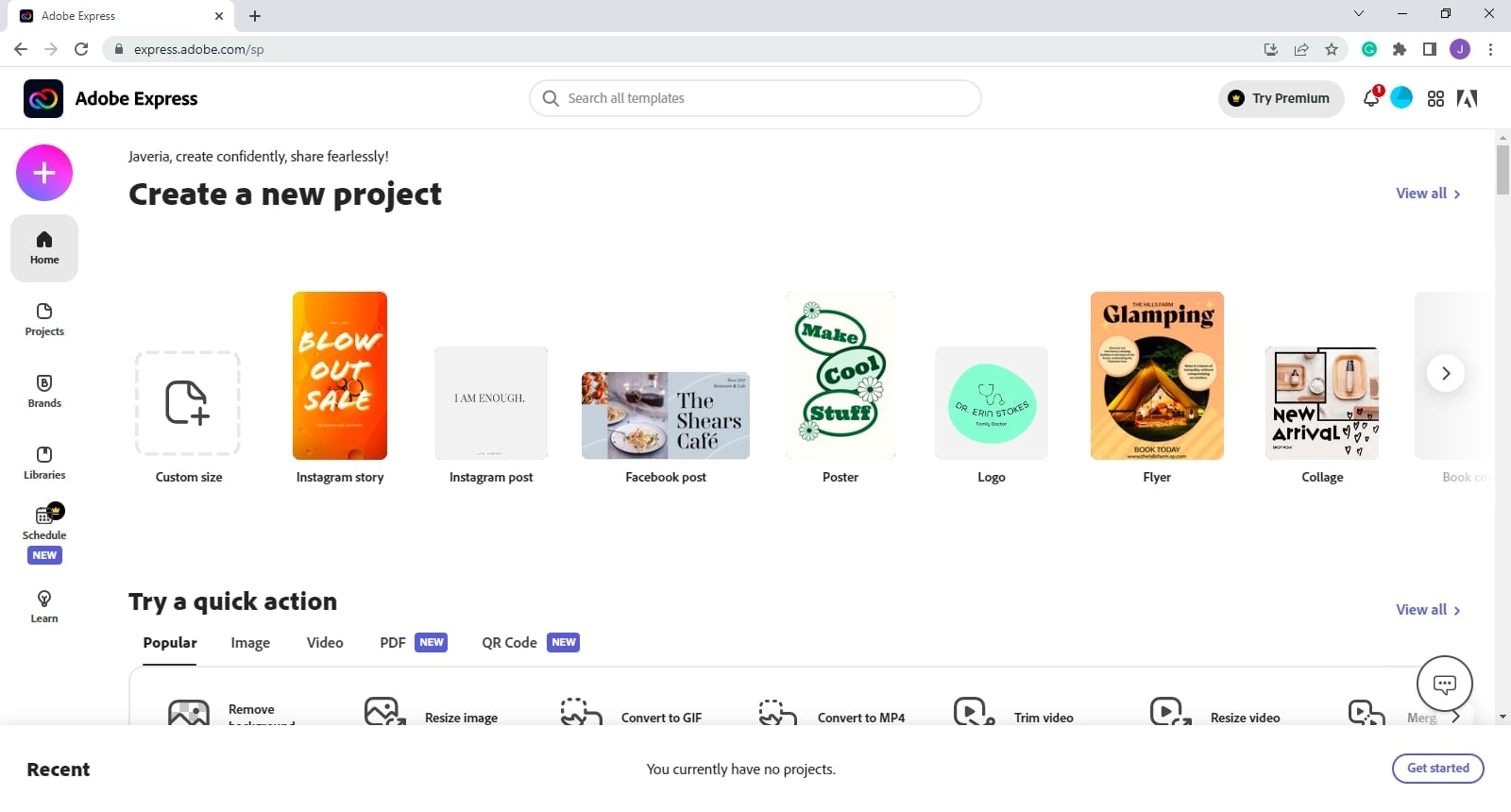
Caractéristiques
Voici quelques-unes de ses principales caractéristiques :
- Modèles personnalisables : Adobe Express dispose d'une vaste bibliothèque de modèles que vous pouvez utiliser pour créer des vidéos personnalisées pour vos médias sociaux.
- Gérez le contenu des médias sociaux :Vous pouvez gérer vos publications sur les médias sociaux en toute simplicité grâce à l'outil intégré permettant de planifier, programmer, prévisualiser, publier, et plus encore.
- Styles de polices : Adobe Express propose environ 18 000 polices de caractères que vous pouvez utiliser pour ajouter des textes à vos vidéos.
Avantages et inconvénients
Avantages
Grande sélection de modèles
Mobile ou en ligne
Aide à la conception de sites Web à page unique
Inconvénients
Certaines fonctionnalités ne sont pas gratuites
Filigrane dans la version gratuite
4. Vimeo
Le dernier, mais non le moindre, est Vimeo. Il s'agit d'un autre éditeur vidéo basé sur le cloud. Il s'agit d'une plateforme d'édition vidéo tout-en-un. Vous pouvez l'utiliser pour créer des vidéos d'aspect professionnel pour votre Twitter ou Instagram.
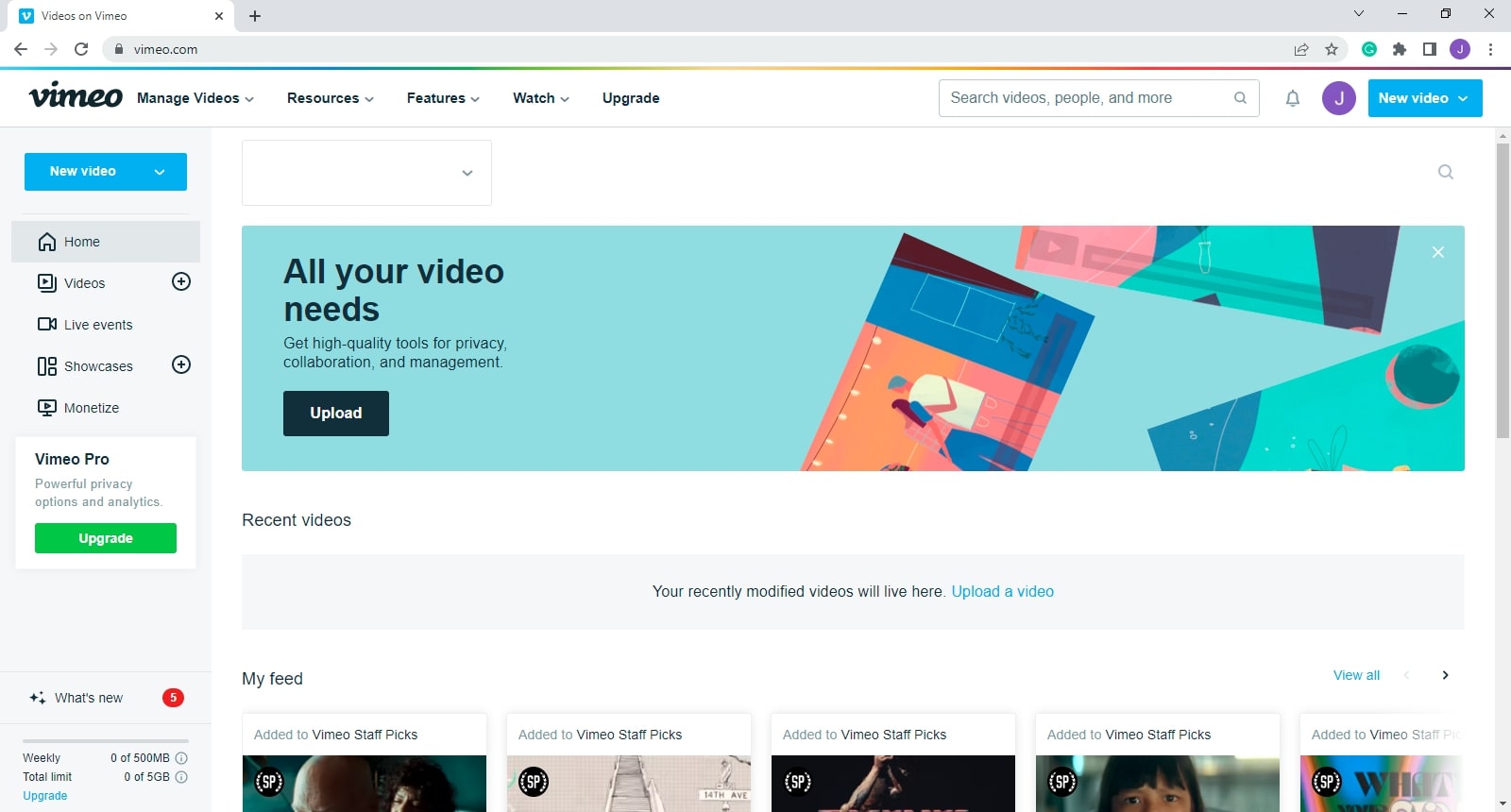
Caractéristiques
Voici quelques-unes de ses principales caractéristiques :
- Fonctions vidéo interactives : Vous pouvez ajouter des outils interactifs dans vos vidéos qui permettent aux spectateurs d'interagir réellement avec la vidéo.
- Bibliothèque de vidéos : Vous pouvez ajouter des vidéos dans la bibliothèque où les autres membres de votre équipe peuvent les utiliser pour créer d'autres contenus et travailler intelligemment.
- Paramètres de confidentialité : il offre les options de confidentialité les plus complètes pour vos vidéos. Vous pouvez définir les autorisations de visualisation en fonction de vos besoins et collaborer en privé également.
Avantages et inconvénients
Avantages
Collaboration
Organisé
Convivialité
Inconvénients
Un peu lent à générer du trafic
Comment utiliser UniConverter pour améliorer vos vidéos Twitter
Bien que tous les outils de montage vidéo mentionnés ci-dessus soient bons, nous recommandons Wondershare UniConverter pour améliorer vos vidéos Twitter. La raison en est que les fonctionnalités offertes par UniConverter sont uniques mais surtout faciles à utiliser.
Il n'y a aucune complexité lorsqu'il s'agit d'utiliser UniConverter.
Étape 1 Ouvrir UniConverter
Téléchargez UniConverter depuis le site officiel. Une fois téléchargé, ouvrez l'application, et allez dans le mode Éditeur vidéo.
Étape 2 Ajouter la vidéo
Cliquez maintenant sur l'icône "Ajouter un fichier" en haut de l'écran.
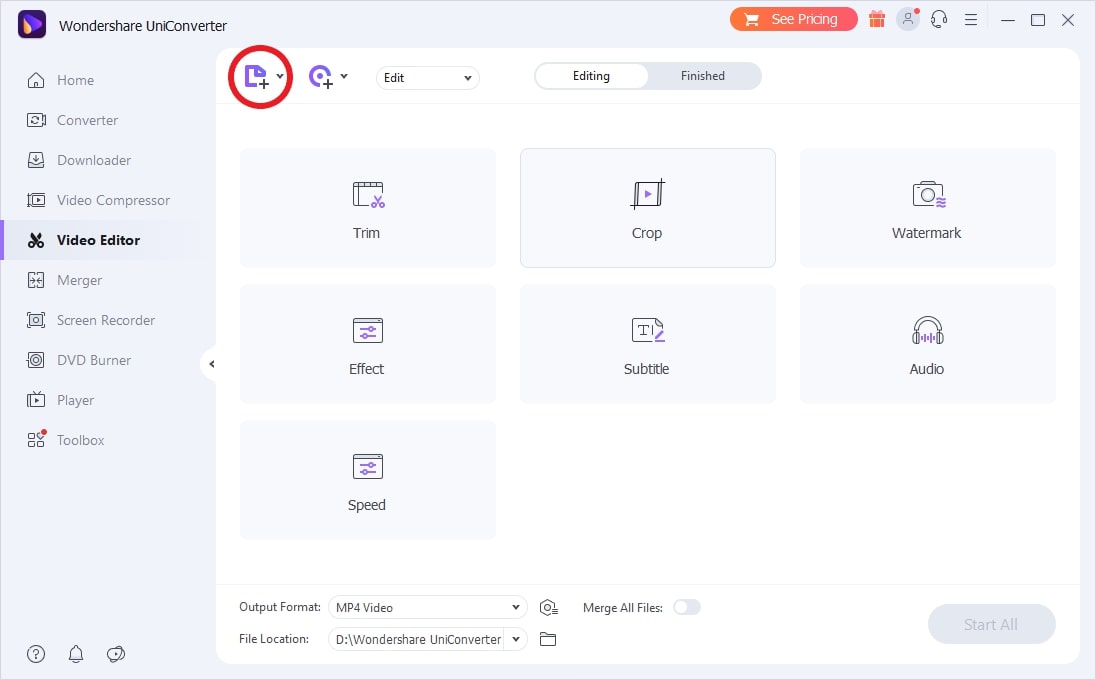
Sélectionnez la vidéo Twitter téléchargée que vous souhaitez modifier.
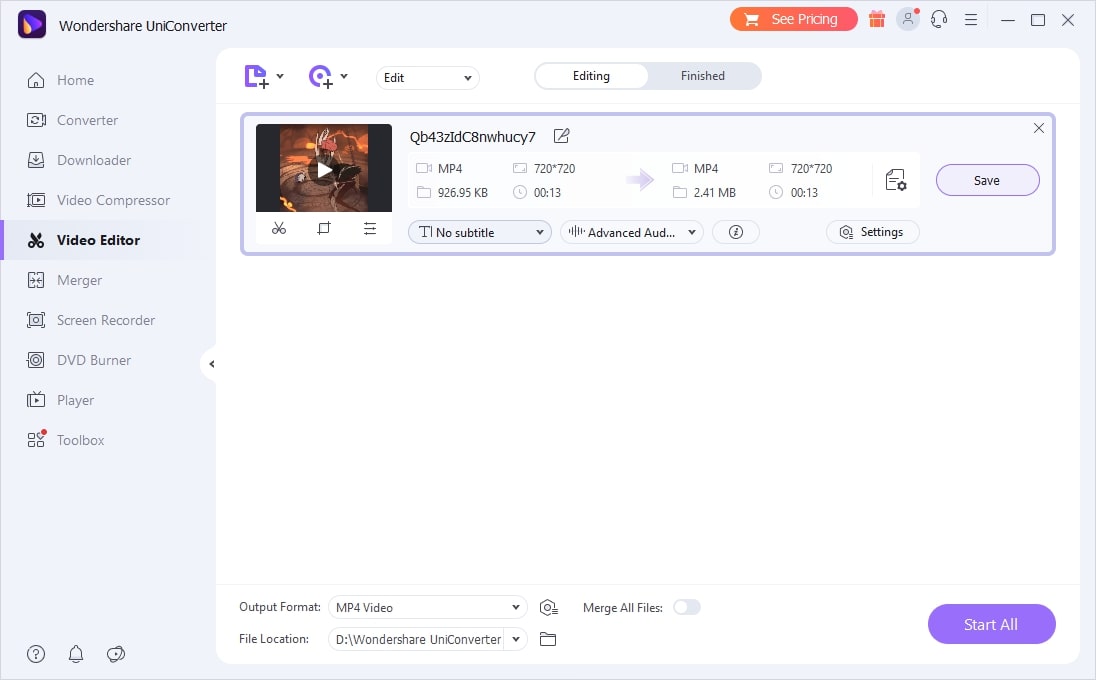
Étape 3 Modifier la vidéo
Maintenant, éditez la vidéo en utilisant les différents outils fournis. Vous pouvez couper et recadrer la vidéo. Vous pouvez également ajouter différents effets à la vidéo.
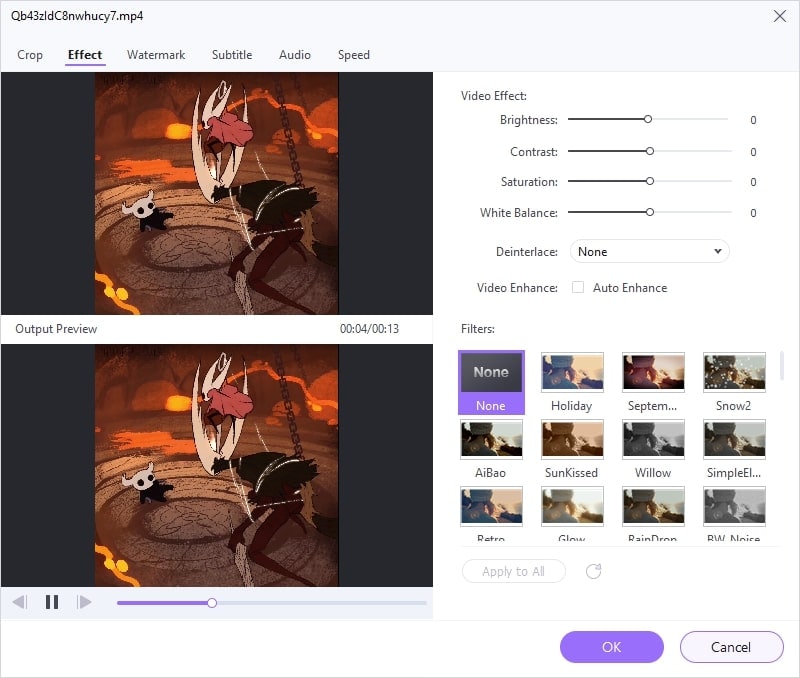
Essayez et expérimentez les différentes fonctionnalités afin d'améliorer votre vidéo.
Étape 4 Enregistrer le fichier
Une fois que vous avez terminé, cliquez sur l'option "Enregistrer".
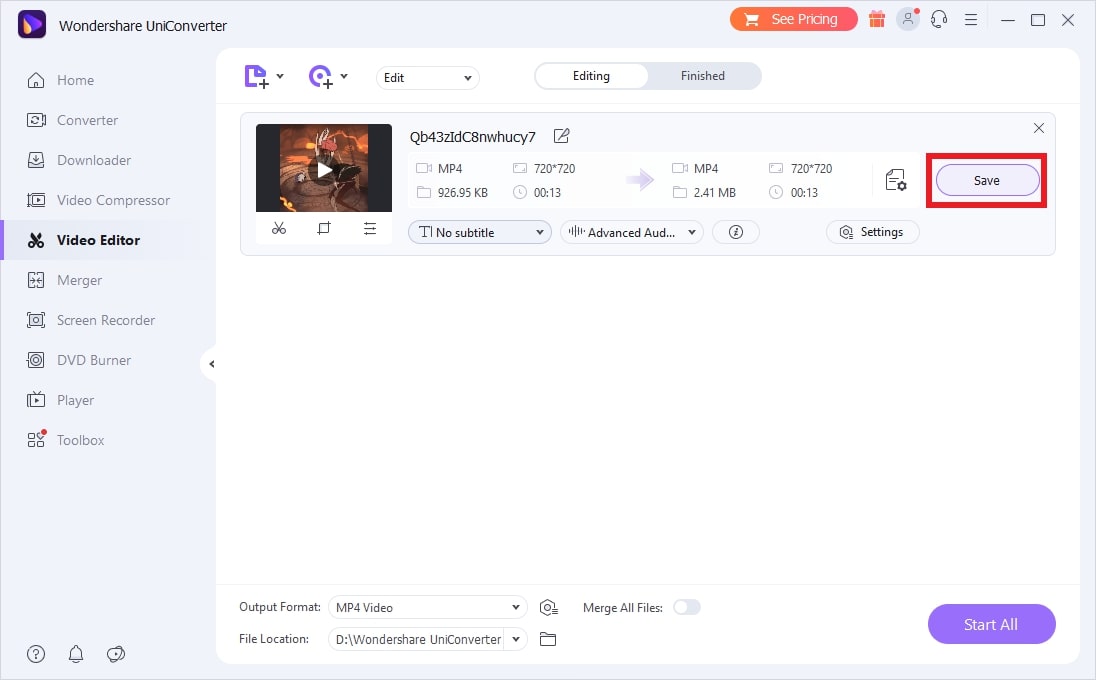
Vous aurez maintenant une version améliorée de votre vidéo Twitter que vous pourrez ensuite partager sur Instagram.
Conclusion
Le partage de contenu sur de multiples plateformes fait fureur de nos jours. Utilisez notre guide pour effectuer des publications croisées sur Twitter et Instagram. C'est très facile à faire et cela vous aide à engager vos followers et à augmenter leur nombre.
En outre, les outils évoqués pour le montage vidéo sont également idéaux pour améliorer vos vidéos Twitter avant de les partager sur Instagram. Alors, utilisez-les au maximum.
Bonne lecture !
Pierre Dubois
staff Éditeur